今日为你们带来的教程是关于万彩影像大师的,你们晓得万彩影像大师中如何存mov格式呢?下文就为大伙带来了万彩影像大师存mov格的详细操作方法。 1、万彩影像大师不仅可以为大家对
今日为你们带来的教程是关于万彩影像大师的,你们晓得万彩影像大师中如何存mov格式呢?下文就为大伙带来了万彩影像大师存mov格的详细操作方法。

1、万彩影像大师不仅可以为大家对视频进行配音、添加滤镜等特效美化,它还可以临时充当一个视频转换器,虽然转换的效率以及视频质量比不上其他专业的软件,但总的来说已经足够使用了,首先肯定是要先添加想要转换的视频文件,直接在主界面中的点击其中的“视频美化及特效”功能选项,在选择框中选择视频文件,如下图所示:
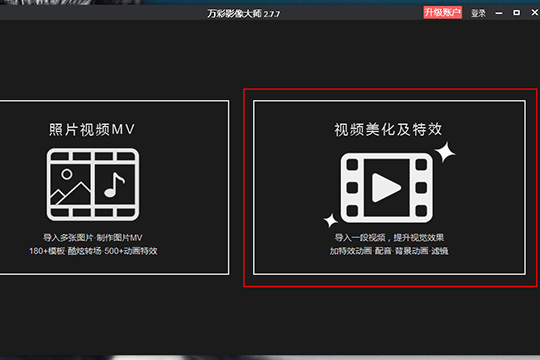
2、接着将会进入到新建工程的界面,小编这里就不为大家演示美化视频的过程了,直接开始输出视频,在左上角的“文件”中找到“发布”选项即可开始导出视频,虽然保存工程也起到了保存的效果,但还是不能够将视频变为我们需要的mov格式,如下图所示:
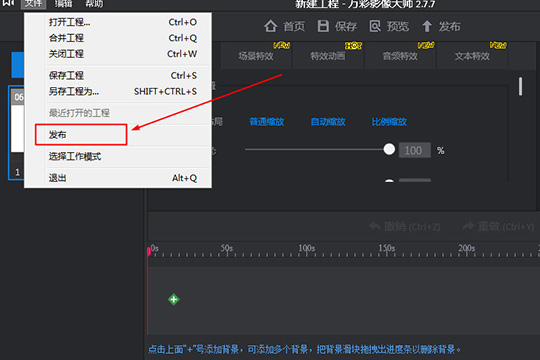
3、在发布中可以有两种类型供大家选择,用户可以选择第一个直接分享到微信,不过免费用户只有3次试用机会,默认选择第二种“输出成视频”选项,最后点击“下一步”即可,如下图所示:
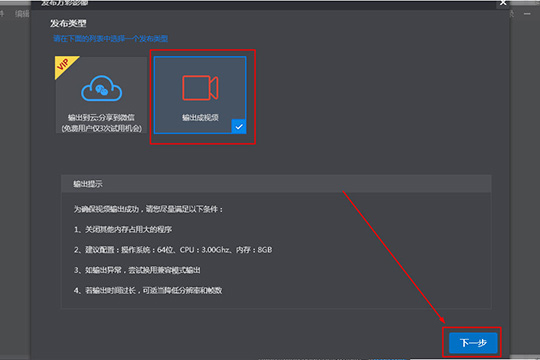
4、既然想要保存为mov格式,当然是需要选择红框标注内的“.mov”格式才行,至于其他的视频大小、帧数、渲染模式其他设置,根据自己电脑配置的需要进行选择,不过如果是想要在iOS苹果设备上进行播放的文件,则需要在“其他选项”的“设置”中将音频编码修改为AAC格式,点击“发布”选项即可开始保存,如下图所示:
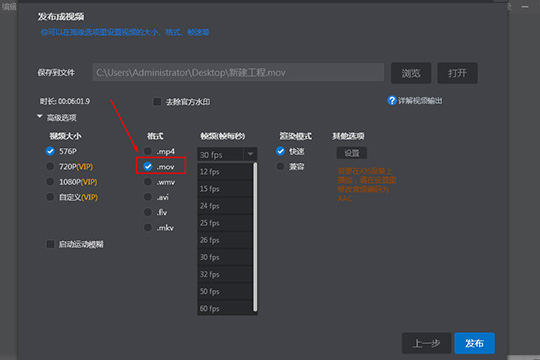
5、最后当然是需要耐心的等待啦,在保存时最好不要打开其他内存过大的程序,避免出现输出视频文件失败的情况,如下图所示:
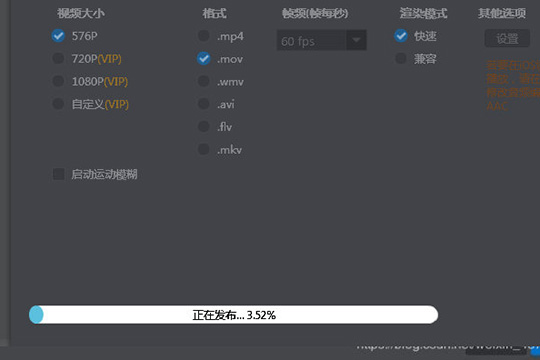
按照上文描述的万彩影像大师存mov格的详细操作方法,你们是不是都学会啦!
